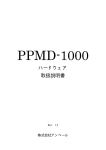Download 目 次 - 株式会社レッズクラフト
Transcript
取扱説明書 プログラム設定編 - リベルタス - Ld LIBERTAS Director ファイル (F) 設定 (V) メモリ 1 メモリ 2 パターン カラー 接続 (C) プログラム (P) メモリ 3 メモリ 4 スピード / 輝度 書込み (W) メモリ 5 タイムラグ タイマー シミュレーション (S) メモリ 6 センサー メモリ 7 情報 (I) ヘルプ (H) メモリ 8 省エネ メモリ 9 個別制御 ch フラッシュ フェードイン ・ アウト カラーシフト ランダムシフト ランダムショット ランダムフラッシュ フェードフラッシュ フェードイン ・ アウト センサー連動 (カラー / スピード / 輝度 / タイムラグ) シミュレーション 選択した色で LED 輝度が変化します (ホタル調点灯) 固定色 個別制御 色の選択は最大 8 種類まで設定できます リアルタイム実行 テスト実行 パターンの選択 各パターンとスピード / 輝度やタイムラグの組み合わせで 消灯 色々な点滅パターンを作成することができます。 書き込み (ch) 一括書き込み 目 次 概要 2 接続 2 プログラム 6 点灯パターン 7 カラー 8 点灯スピード / 輝度 9 タイムラグ 9 タイマー 10 省エネモード 11 個別制御 12 書込み / ファイル保存 13 接続状態の確認 15 1 取扱説明書 プログラム設定編 - リベルタス - 概要 リベルタスシリーズのコントローラーは接続設定からプログラム設定までタブレットを使った設定で完結します。 直流電源ユニット ( スイッチング電源 ) と LED 灯具の間にリベルタスコントローラーを加えるだけで、 タブレットから LED を自由自在に 制御することが出来るようになります。 (機器の配線接続は別紙の機器接続編をご覧ください) タブレットとコントローラー間の通信はワイヤレスで送受信することで、 プログラムの作成を LED を点灯させながらリアルタイムに確認して 進めることができます。 電源と LED のあいだに挟むだけ! ・ 点灯パターン ・ カラー ・ 輝度 ・ タイマー ・ 省エネモード ・ センサーとの連動 設定可能に! Ld LIBERTAS Director ファイル (F) 設定 (V) メモリ 1 メモリ 2 パターン カラー 接続 (C) プログラム (P) メモリ 3 メモリ 4 スピード / 輝度 書込み (W) メモリ 5 タイムラグ シミュレーション (S) メモリ 6 タイマー センサー メモリ 7 情報 (I) ヘルプ (H) メモリ 8 省エネ メモリ 9 個別制御 ch フラッシュ フェードイン ・ アウト カラーシフト ランダムシフト ランダムショット ランダムフラッシュ フェードフラッシュ フェードイン ・ アウト センサー連動 (カラー / スピード / 輝度 / タイムラグ) シミュレーション 選択した色で LED 輝度が変化します (ホタル調点灯) 固定色 個別制御 色の選択は最大 8 種類まで設定できます リアルタイム実行 テスト実行 パターンの選択 各パターンとスピード / 輝度やタイムラグの組み合わせで 消灯 色々な点滅パターンを作成することができます。 書き込み (ch) 一括書き込み 1 2 3 4 5 6 7 8 USB 1 ch (Model : LSC-03) B G R V Address Vin + - DC12 ~ 24V (タブレット) WiFi_IS Addr Power Cable 1 Memory 6 (リベルタスコントローラー) 2 1 × (直流電源ユニット) (LED 灯具) (単色またはフルカラー) 接続 ここではタブレットと LED コントローラーの接続設定までの操作を説明します。 各機器の接続設定後にプログラム画面が立ち上がり、 LED の操作が出来るようになります。 まず、 取扱説明書の配線接続編に従って、 各機器の配線接続を完了させてください。 次に、 マスター機および LED コントローラーの Wi-Fi 通信確認用 LED が正常に点灯していることを確認してください。 (LSC-03 の LED コントローラーを単体でご使用の場合は、 Wi-Fi 通信確認用 LED はございません。) ※ USB ケーブルで LED コントローラーのプログラムを行う場合は 1 ~ 4 の操作は必要ありません。 LIBERTAS Director をインストール後、 コントローラーに USB ケーブルを接続して 5 に進んでください。 1 タブレットのデスクトップ画面上の右下にある Wi-Fi 電波のロゴをクリックします。 Wi-Fi 電波のロゴ 2 取扱説明書 プログラム設定編 - リベルタス - 接続 (つづき) 2 3 Wi-Fi 無線エリアのネットワーク画面上に、 “LIBERTAS” が 表示されていることを確認してください。 されますので、 以下のセキュリティーキーを入力します。 ( マスター機又は LED コントローラーが起動直後の場合は、 ネットワーク画面上に表示されるまでに時間が掛かる場合 があります。) セキュリティキー 自動的に接続するにチェックを入れ、 “接続” をクリックします。 4 初めて接続する場合はネットワークセキュリティキーを要求 “ LEDSCRAFT2013 ” (大文字) “次へ” をクリックします。 5 LIBERTAS 文字の下に “制限あり” と表示されます。 スタート画面から “LIBERTAS Director” を立ち上げます。 ロゴをクリック “LIBERTAS Director” のインストールがまだの場合は 取扱説明書のインストール編に従ってインストールを 行ってください。 以下のマークが表示されれば、 タブレットとコントローラーの 通信が可能になります。 3 取扱説明書 プログラム設定編 - リベルタス - 接続 (つづき) 6 “LIBERTAS Director” を起動すると接続画面が表示されますので、 該当するものをクリックします。 【ネットワーク接続 (新規)】 複数台の LED コントローラーを連携で動作させる場合 【単体接続】 LED コントローラー (LSC-03/LSC-15/LSC-60) を単体で動作させる場合 【再接続】 ネットワーク接続または単体接続で 1 度、 設定した機器に再度、 接続する場合 (注記) 接続に失敗すると、 以下のような警告ダイアログが表示されます。 その後再度、 接続を試みても同様に失敗する場合は、 タブレットまたはパソコン上のセキュリティーソフトが原因の可能性 がありますので、 セキュリティーを一時的に解除してください。 1度接続した機器に再度、 接続する場合に “再接続” を選択 しない場合は、 以下の確認ダイアログが表示されます。 “はい” を選択した場合、 以前に設定したプログラムの内容や 機器アドレスが失われますので、 ご注意ください。 (機器アドレスは自動振分けにより、 各機器のアドレスが変更します) 7 マスター機の設定画面が表示されますので、 “時間設定” と “LED カラー” を選択します。 (ネットワーク接続の場合のみ、 マスター機の設定ダイアログが表示されます ) → 【LED カラー】 【時間設定】 ・ 手動を選択した場合は、 日付と時刻を手動で入力します。 ご使用の LED の種類を選択します。 (単色 or フルカラー) ・ 自動を選択した場合は、 タブレットの日付と時刻が自動で入力されます 4 取扱説明書 プログラム設定編 - リベルタス - 接続 (つづき) 8 スレーブ機 (LED コントローラー) の設定画面が表示されますので、 “出力系統数” を選択します。 → 【出力系統数】 【LED カラー】 マスター機の LED カラー設定画面で選択した内容が、 自動的に ご使用の LED コントローラーと LED カラーに合わせて数字を選択します。 選択されます。 (LSC-03 の場合) ・ 単色 LED 1 ~ 3 ch で選択 ・ フルカラー LED 1 ch を選択 (LSC-15 の場合) ・ 単色 LED 1 ~ 15 ch で選択 ・ フルカラー LED 1 ~ 5 ch で選択 (LSC-60 の場合) 9 ・ 単色 LED 1 ~ 120 ch で選択 ・ フルカラー LED 1 ~ 40 ch で選択 各機器の接続設定が終了すると、 以下の画面が立ち上がり、 LED のプログラムが出来るようになります。 5 取扱説明書 プログラム設定編 - リベルタス - プログラム ここでは LED の点灯プログラムを作成するための各項目の詳細を説明します。 ② ③ ④ ⑤ ⑥ ⑦ ⑧ ① ⑩ ⑪ ⑨ ⑫ ⑬ ① メモリ メモリ 1 ~メモリ 9 まで 9 種類のプログラムを保存することが出来ます。 ② パターン LED の点灯パターンを設定する画面が表示されます。 ※ 点灯パターンをリアルタイムで確認するには、 まずカラーの設定を行ってください。 ③ カラー LED のカラーを設定する画面が表示されます。 ④ ※ 接続時の LED カラー設定で、 単色を選択している場合は画面は表示されません。 スピード / 輝度 点灯パターンの速度と、 LED の輝度を設定する画面が表示されます。 ⑤ タイムラグ 出力系統数が 1ch 以上の場合に、 各 ch 間の時間差を設定する画面が表示されます。 ⑥ タイマー LED 点灯 / 消灯の時間設定や時刻設定を行う画面が表示されます。 ※マスター機を使用するネットワークモード時のみ、 設定が可能です。 ⑦ 省エネ ある時間中、 LED の輝度を落とすことで省エネを図る設定が出来ます。※マスター機を使用するネットワークモード時のみ、 設定が可能です。 ⑧ 個別制御 LED コントローラーを複数台で使用するネットワークモード時において、 各機器ごとにカラーと輝度の設定が出来る画面が表示されます。 ⑨ 消灯 LED を強制的に消灯させます。 6 取扱説明書 プログラム設定編 - リベルタス - プログラム (つづき) ⑩ リアルタイム実行 リアルタイム実行を選択することで、 プログラムの変更を確認しながら進めることが出来ます。 ⑪ テスト実行 選択した各項目をメモリに書き込む前に、 テスト実行を行うことで LED の点灯を確認することが出来ます。 ⑫ 書込み 各メモリごとのプログラムを機器に書込みます。 ⑬ 一括書込み タブレットで作成したメモリ 1 ~ 9 の内容を一括で機器に書込みます。 【パターン】 LED の点灯パターンを設定する画面です。 予め作成された種類から LED の点灯パターンを選択します。 リアルタイム実行の機能を選択して、 LED の点灯を確認しながら希望のパターンを決めてください。 点灯パターンと点灯スピード、 タイムラグの項目を組み合わせて、 様々な LED の点灯パターンを作成することが出来ます。 7 取扱説明書 プログラム設定編 - リベルタス - プログラム (つづき) 【カラー】 LED のカラーを設定する画面です。 (フルカラー選択時のみ) R/G/B のバーをスライドさせて希望のカラーを作成後、 保存するを押すことで “調合色” に記憶させることが出来ます。 予め作成された “固定色” と、 R/G/B のバーをスライドさせて希望のカラーを作成した “調合色” の最大 48 色の中から “選択色” を決定して、 点灯パターンのカラーの移り変わりを作成することが出来ます。 また “レインボーを選択” を選択して、 予めプログラムされた 7 種類のカラーを使用することが出来ます。 (選択色で “レインボーを選択” を選択した場合は、 レインボーが優先されます。) 8 取扱説明書 プログラム設定編 - リベルタス - プログラム (つづき) 【スピード / 輝度】 点灯パターンのスピードと LED の輝度を設定する画面です。 バーをスライドさせて点灯速度を調整します。 バーをスライドさせて LED の輝度を調整します。 【タイムラグ】 各 ch 間の時間差を設定する画面です。 バーをスライドさせて各 ch 間の時間差速度を調整します。 9 取扱説明書 プログラム設定編 - リベルタス - プログラム (つづき) 【タイマー】 LED の点灯 / 消灯のタイマー機能を有効にする設定画面です。 ※ マスター機を使用するネットワークモード時のみ、 表示されます。 時間設定を選択すると、 以下の画面が表示され “点灯開始” と 時刻設定を選択すると、 以下の画面が表示され “点灯開始” と “点灯終了” の時間を設定することが出来ます。 “点灯終了” の時刻を設定することが出来ます。 ※ 時間設定または時刻設定のタイマー機能を使用するには内容を決定後、 “有効にする” にチェックを入れてください。 10 取扱説明書 プログラム設定編 - リベルタス - プログラム (つづき) 【省エネ】 ある時間に対して LED の輝度を落とすことで消費電力を削減する機能を設定する画面です。 ※ マスター機を使用するネットワークモード時のみ、 表示されます。 使用するを選択後、 設定項目の中から季節を選択します。 設定項目は以下の内容から選択することが出来ます。 (設定項目) ・ 春 照明 日中の 9 時~ 15 時の時間帯の照明輝度を 70% に設定します。 ・ 夏 照明 日中の 8 時~ 17 時の時間帯の照明輝度を 70% に設定します。 ・ 秋 照明 日中の 10 時~ 14 時の時間帯の照明輝度を 80% に設定します。 ・ 冬 照明 日中の 11 時~ 14 時の時間帯の照明輝度を 80% に設定します。 ・ 夜間照明 夜間の 21 時~ 24 時の時間帯の照明輝度を 50% に設定します。 ・ 時間設定 希望の時間帯と照明輝度を設定出来ます。 ※ 春 / 夏 / 秋 / 冬の季節の判断はプログラムされておりませんので、 季節の変化ごとに設定をし直してください。 11 取扱説明書 プログラム設定編 - リベルタス - プログラム (つづき) 【個別制御】 LED コントローラーが複数台ある場合、 各機器ごとのカラーと輝度を設定する画面です。 ※ マスター機を使用するネットワークモード時のみ、 表示されます。 各機器のアドレスごとにカラーと輝度を設定します。 カラーと輝度を設定後、 “点灯する” を選択します。 ※ 個別制御画面上の調合色は、 カラー画面で保存した調合色が表示されます。 個別制御画面上では作成出来ません。 各機器ごとの個別制御設定を有効にするには、 パターン画面の “個別制御” を 選択します。 12 取扱説明書 プログラム設定編 - リベルタス - 書込み / ファイル保存 作成したプログラムをコントローラーに書込む操作を説明します。 ① ④ ② ③ ① メモリ 1 で作成したプログラムを表しています。 書込みの実行を行うと LED コントローラーのメモリ 1 の領域に書き込まれます。 ※ 別のメモリを使用したい場合は、 そのメモリを選択した状態でプログラムを作成し、 書込みを実行してください。 ② “書き込み” を押すと、 該当するメモリのみのプログラムがコントローラーに書き込まれます。 ③ “一括書き込み” を押すと、 メモリ 1 ~ 9 のプログラムの内容がコントローラーに一括で書き込まれます。 ※ プログラムを作成していないメモリの内容もコントローラーに書き込まれますが、 コントローラーのメモリダイヤル で選択しても LED は点灯しません。 ④ 正常に書込みが行われると上図のような通知ダイアログが表示されます。 ※ 書込みが失敗すると下図のような警告ダイアログが表示されます。 書込みに失敗する場合、 マスター機またはコントローラーの Wi-Fi 通信が正常に行えているか確認後、 再度書き込みを 実行してください。 13 取扱説明書 プログラム設定編 - リベルタス - 書込み / ファイル保存 (つづき) 作成したプログラムをタブレットに保存する操作を説明します。 LIBERTAS Director を終了し、 再度、 立ち上げてプログラムを修正変更する場合などは、 保存したファイルを読み込むことで以前に作成した プログラムの内容がタブレット画面に表示されます。 ※ プログラムの作成後は、 ファイルを保存しておくことをお勧めします。 ファイルから保存を選択します。 保存先とファイル名を選択後、 保存を実行します。 拡張子が .lcp で保存されます。 → 14 取扱説明書 プログラム設定編 - リベルタス - 接続状態の確認 現在の機器の接続状態を確認する操作を説明します。 ネットワーク状況 ネットワーク接続でご使用の場合、 LED コントローラーの接続台数と機器アドレスを確認出来ます。 接続状況 接続モードや通信方式などのネットワーク状況と、 各機器の設定状況を確認出来ます。 情報タブからそれぞれ表示したい内容を選択します。 ネットワーク状況タブを選択すると以下のダイアログ画面が表示されます。 Slave タブをクリックすると、 該当する機器の “Addr LED” が 点灯します。 各機器のアドレスを確認したい場合に使用します。 【例 : マスター機と LED コントローラー 5 台のネットワーク接続】 15 取扱説明書 プログラム設定編 - リベルタス - 接続状態の確認 (つづき) 接続状況タブを選択すると以下のダイアログ画面が表示されます。 ③ ① ② ④ ⑤ ① 現在の接続モード “ネットワーク接続” または “単体接続” を表示します。 ② 各機器間の通信方式を表示します。 ③ マスター機の設定状況を表示します。 ④ LED コントローラー (スレーブ機) の設定状況を表示します。 ⑤ オプションのセンサーモジュールをご使用の場合に設定状況を表示します。 ※ マスター機を使用するネットワーク接続の場合のみ 〒583-0876 大阪府羽曳野市伊賀 2-14-12 TEL . 072-953-7101 http://www.leds-craft.co.jp [email protected] 株式会社レッズクラフト 16 FAX . 072-953-1666